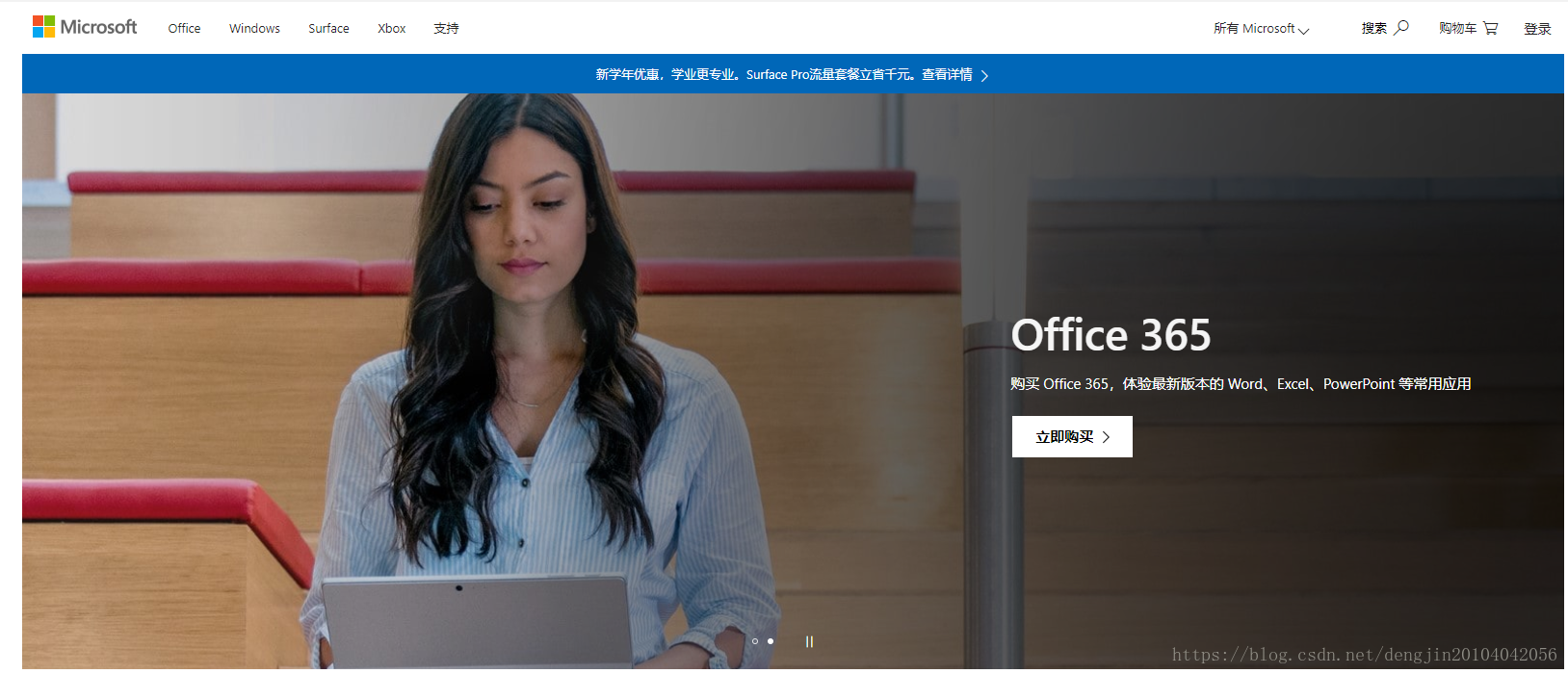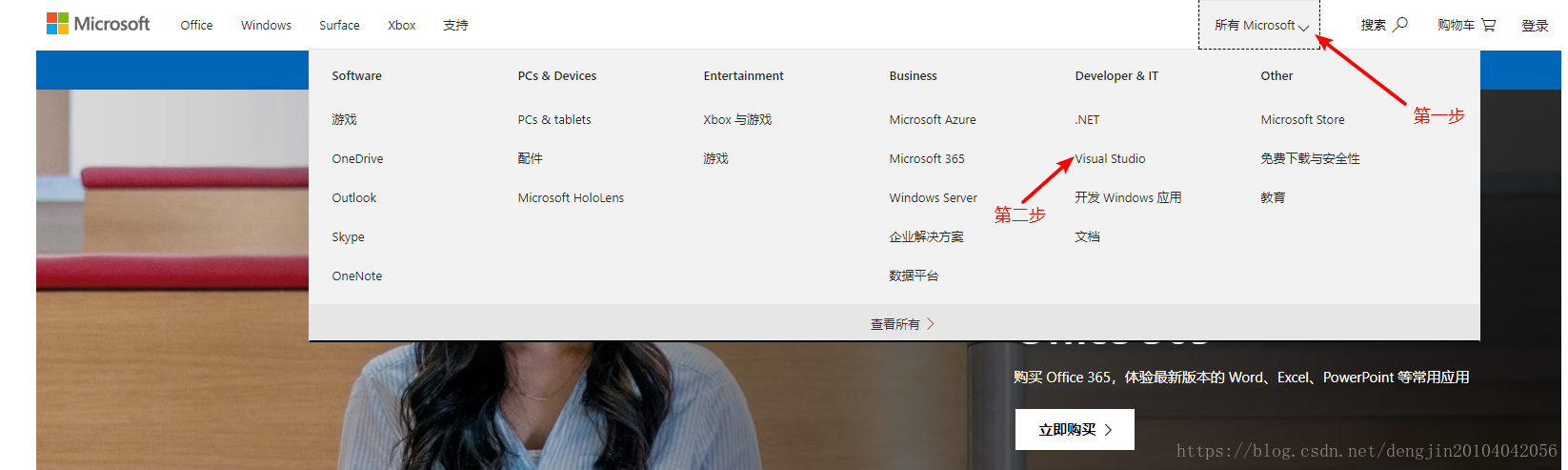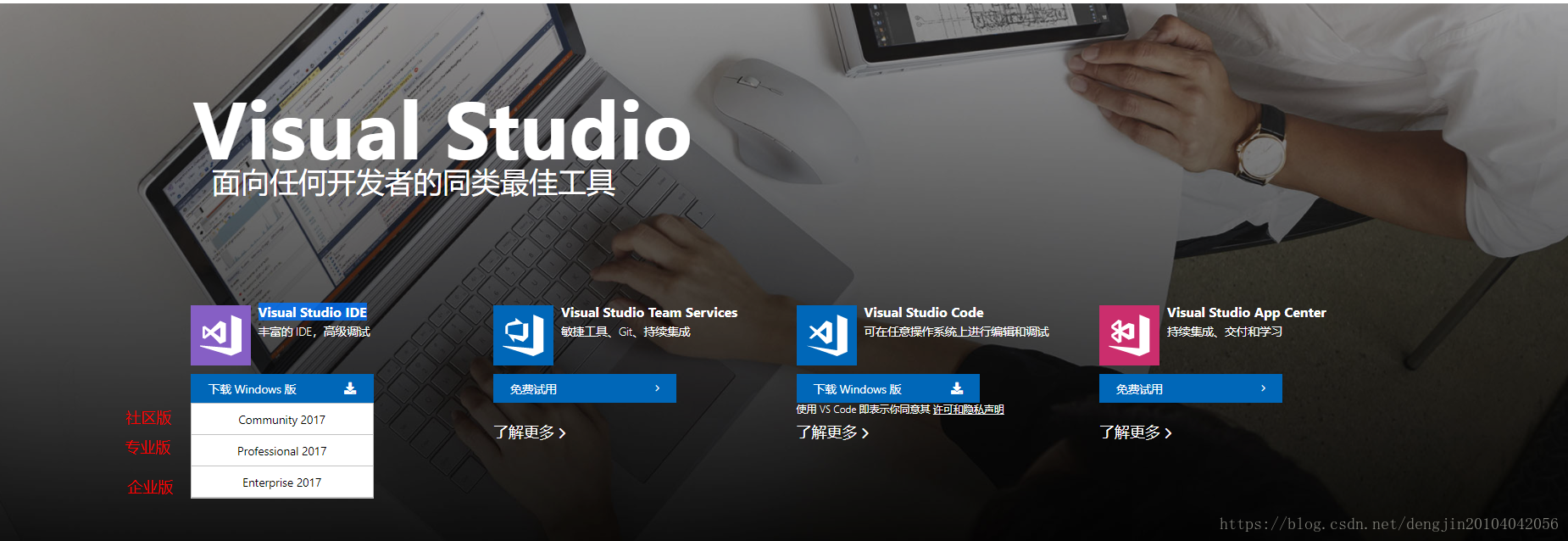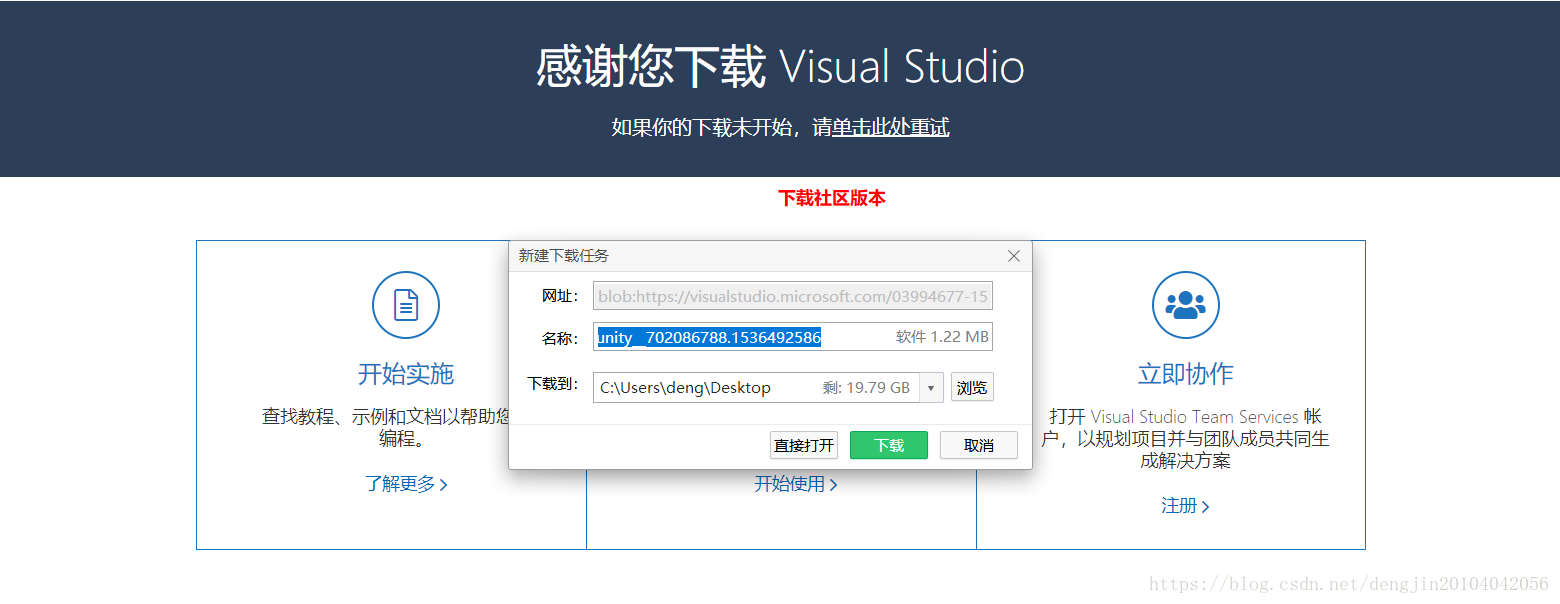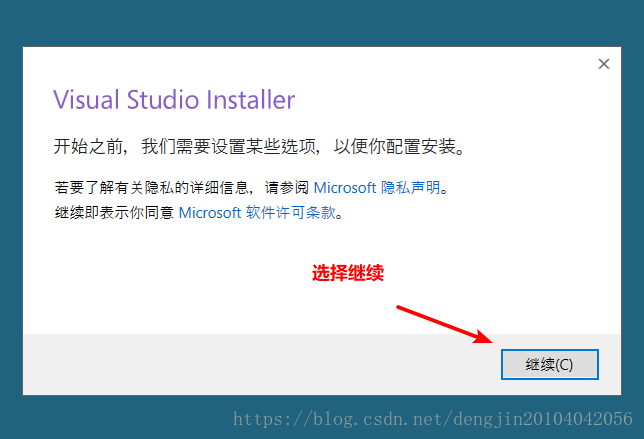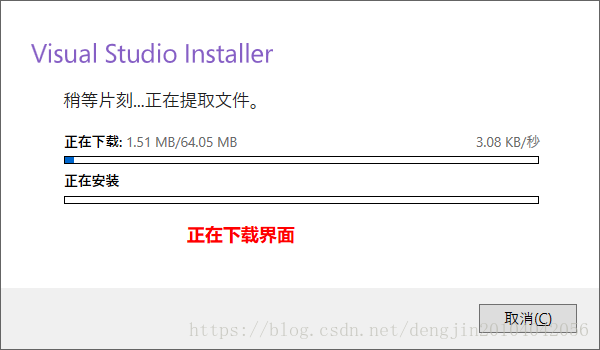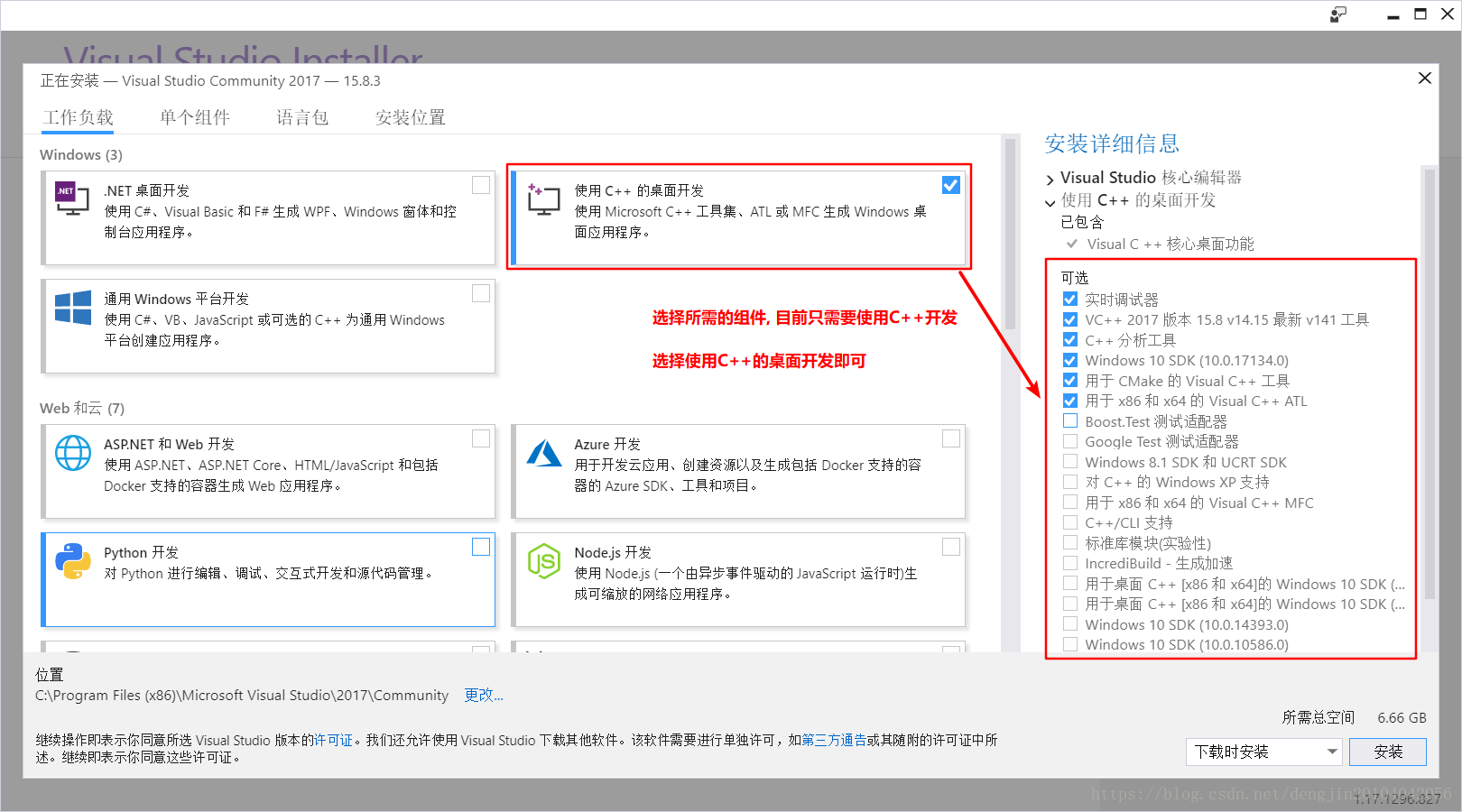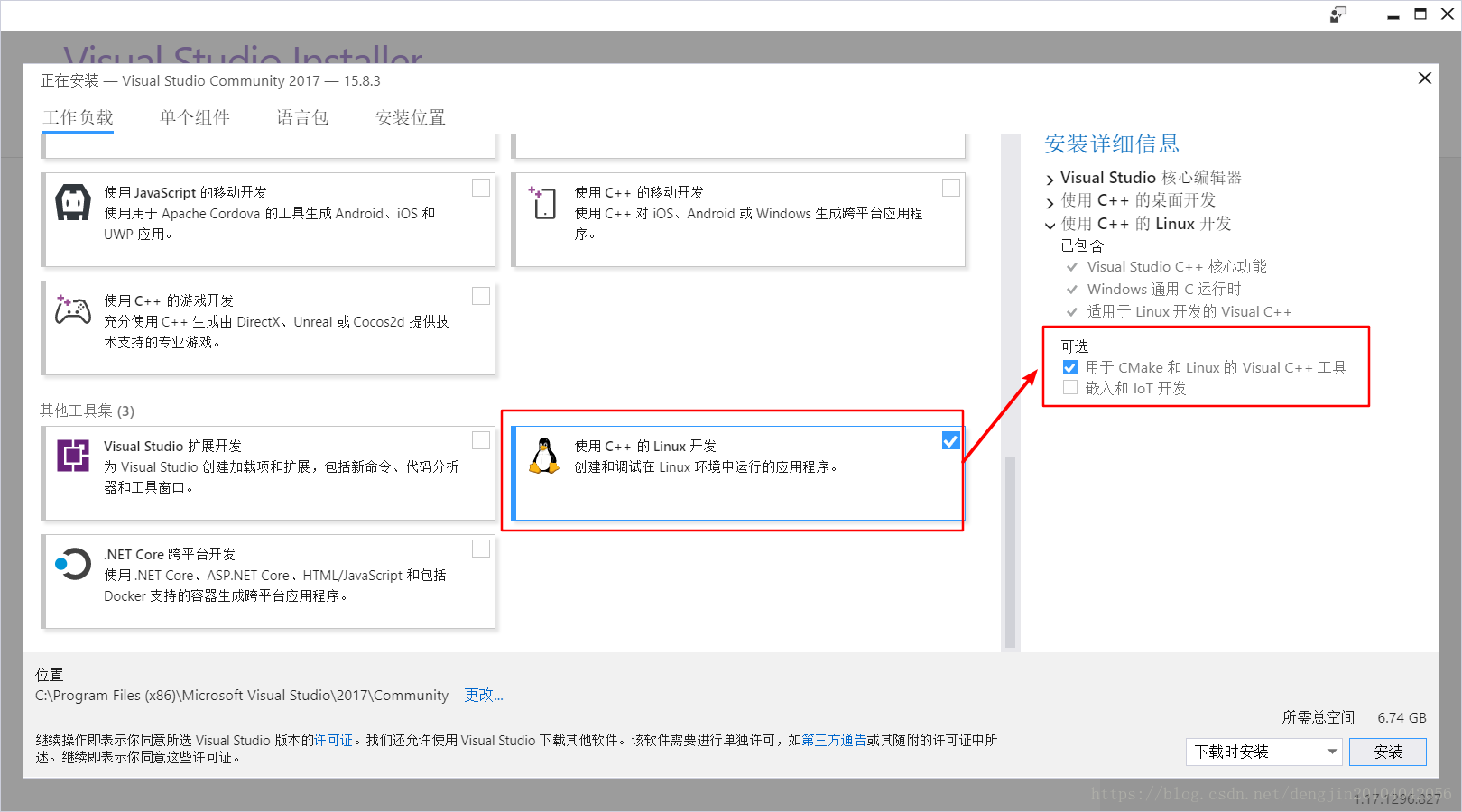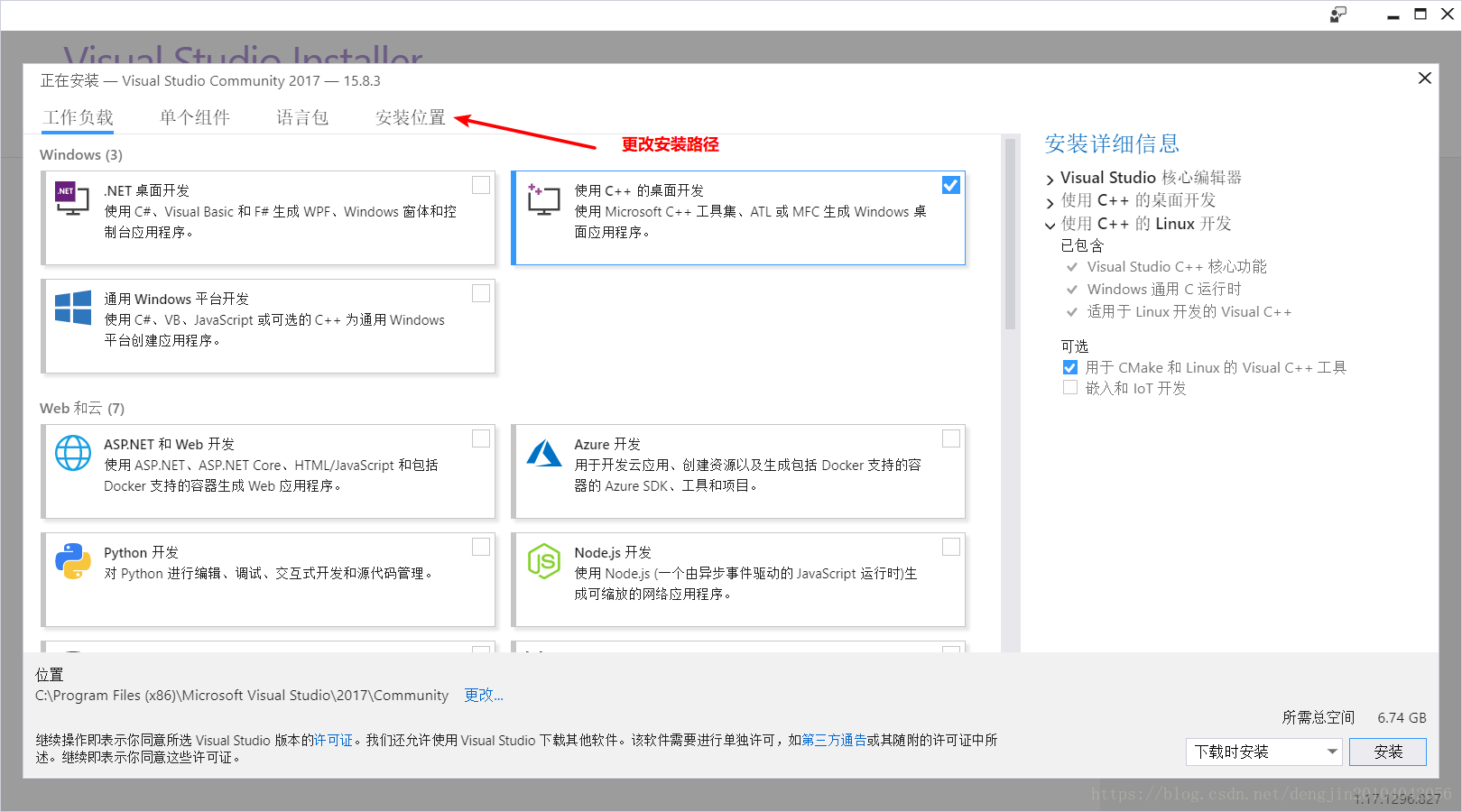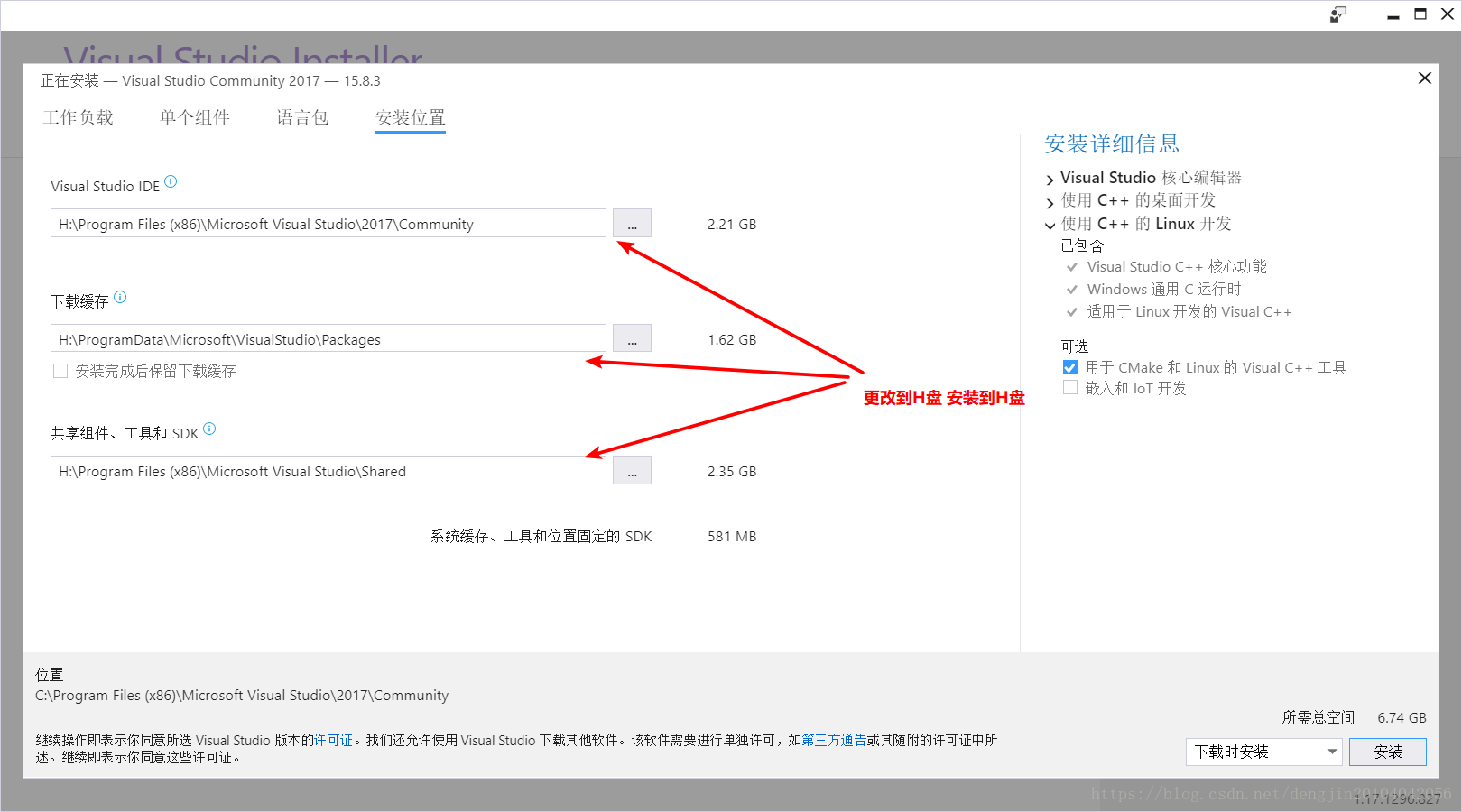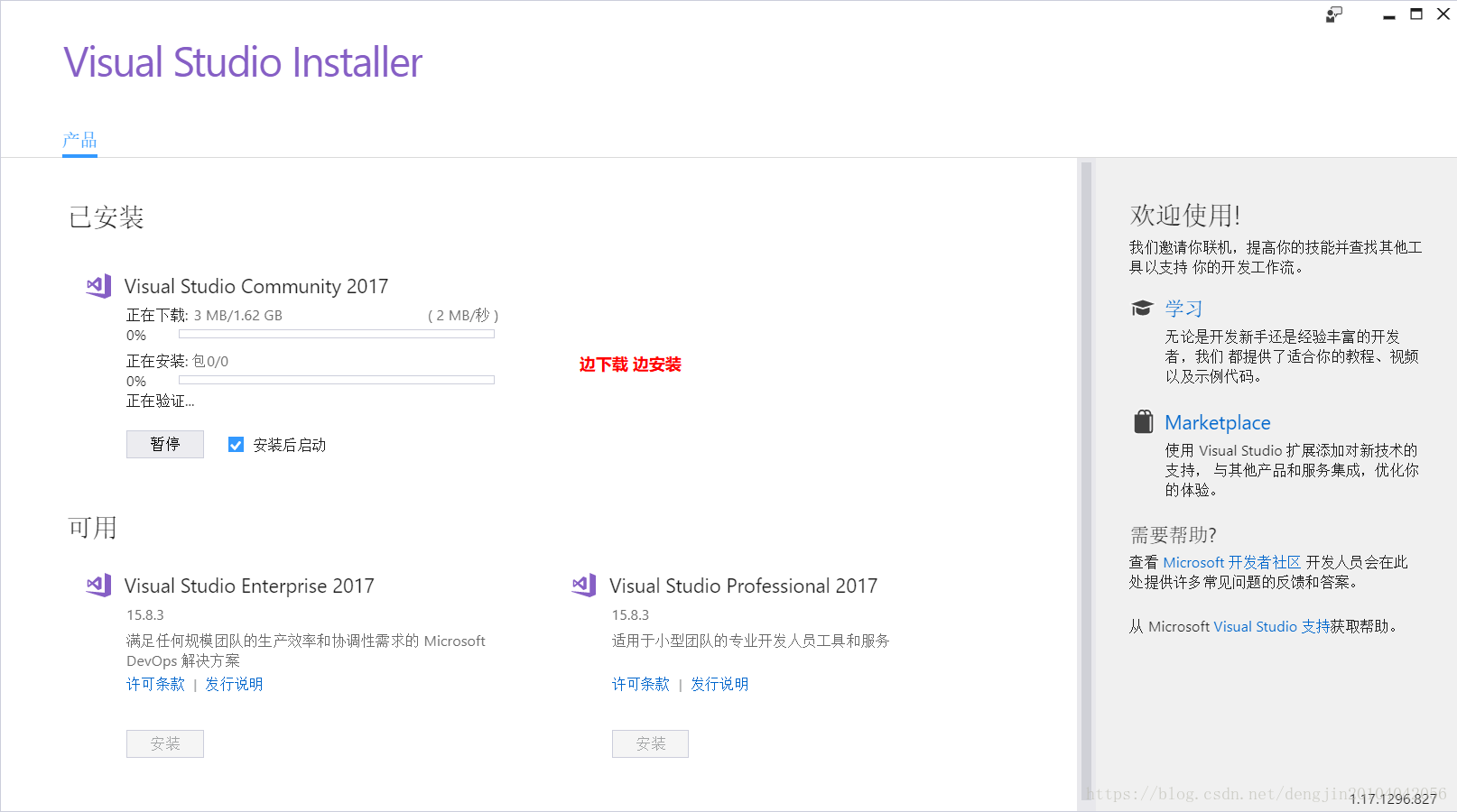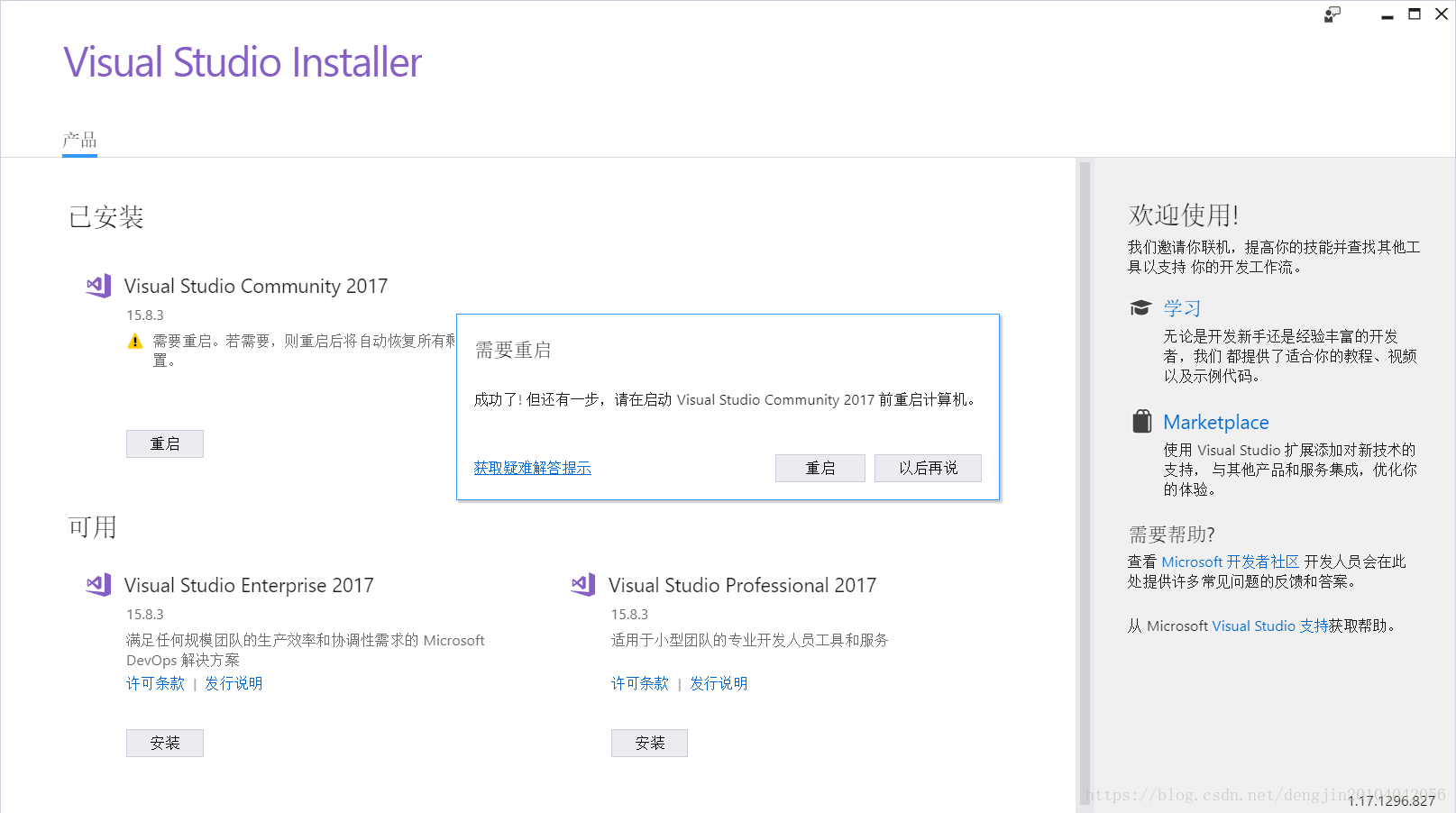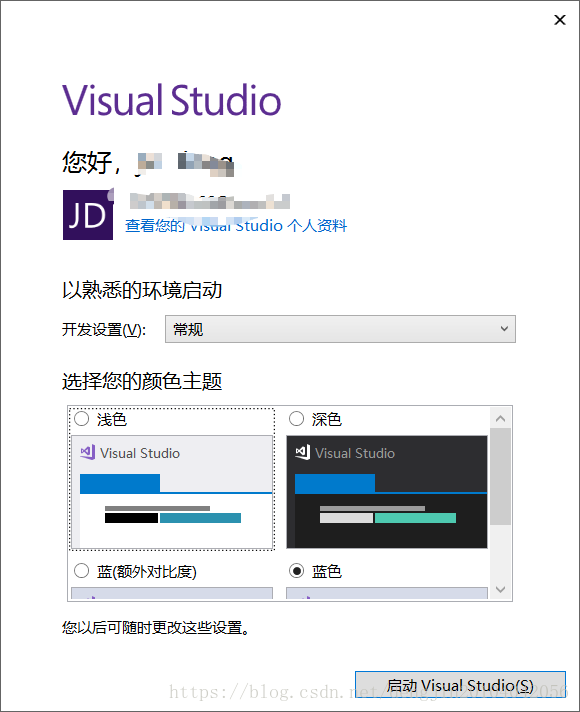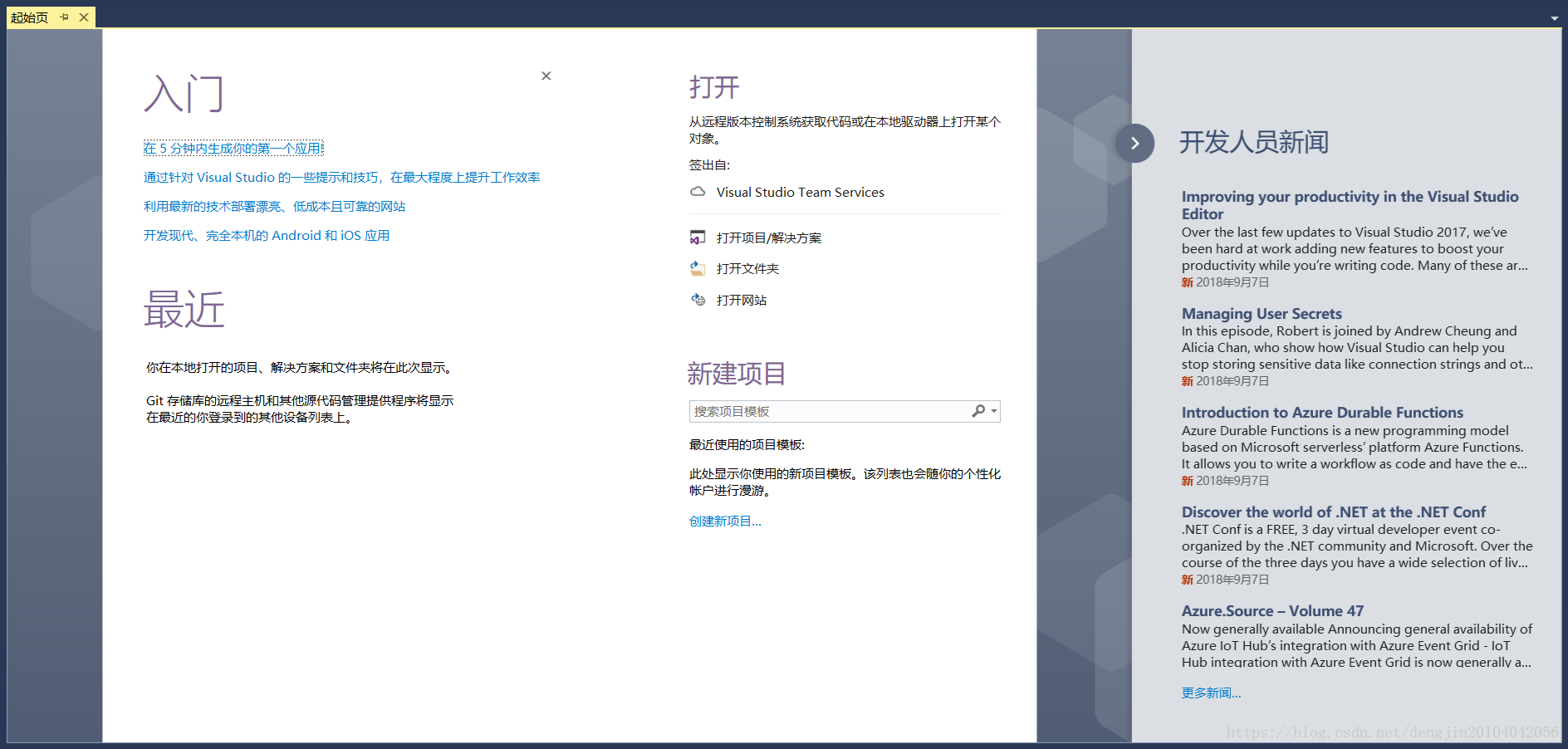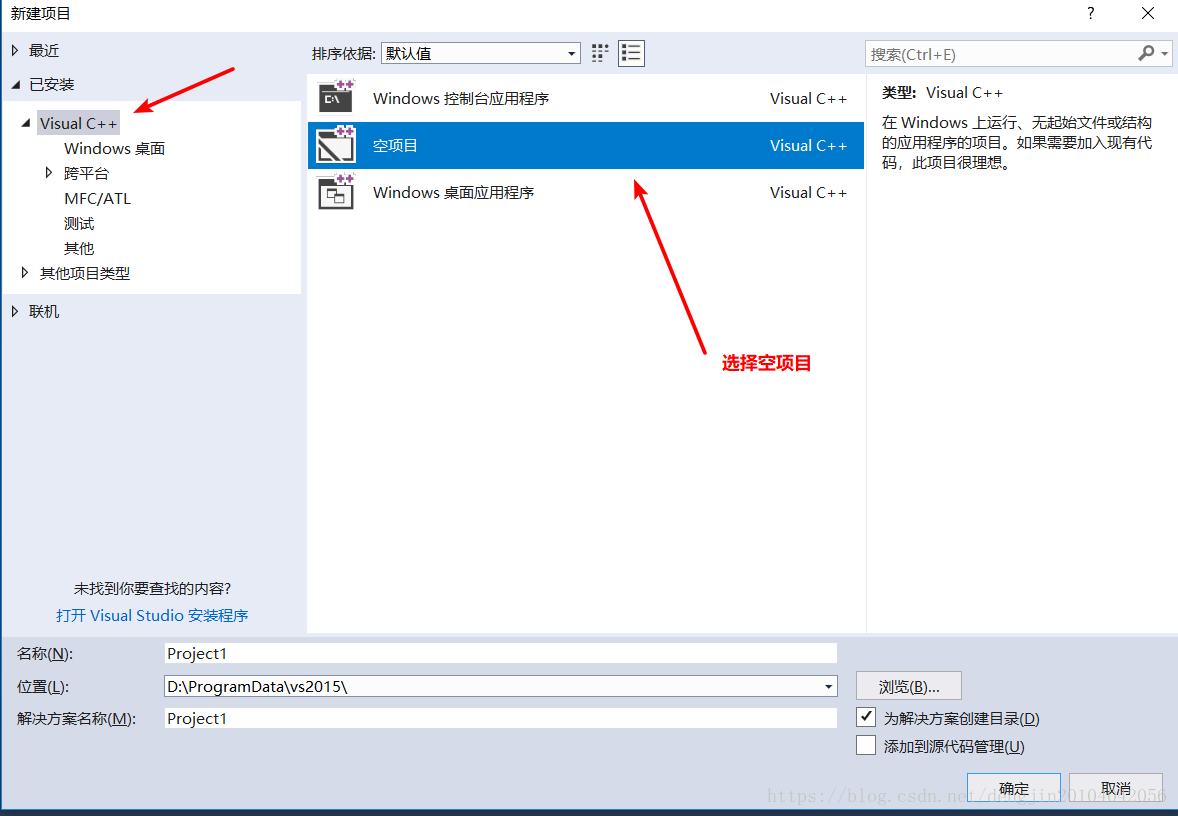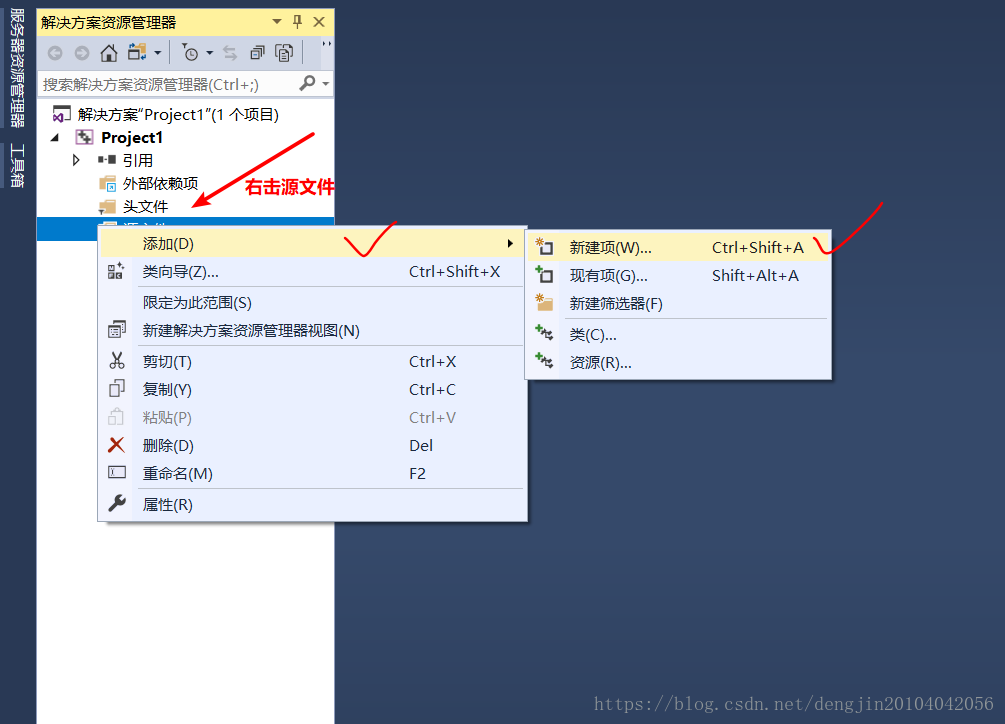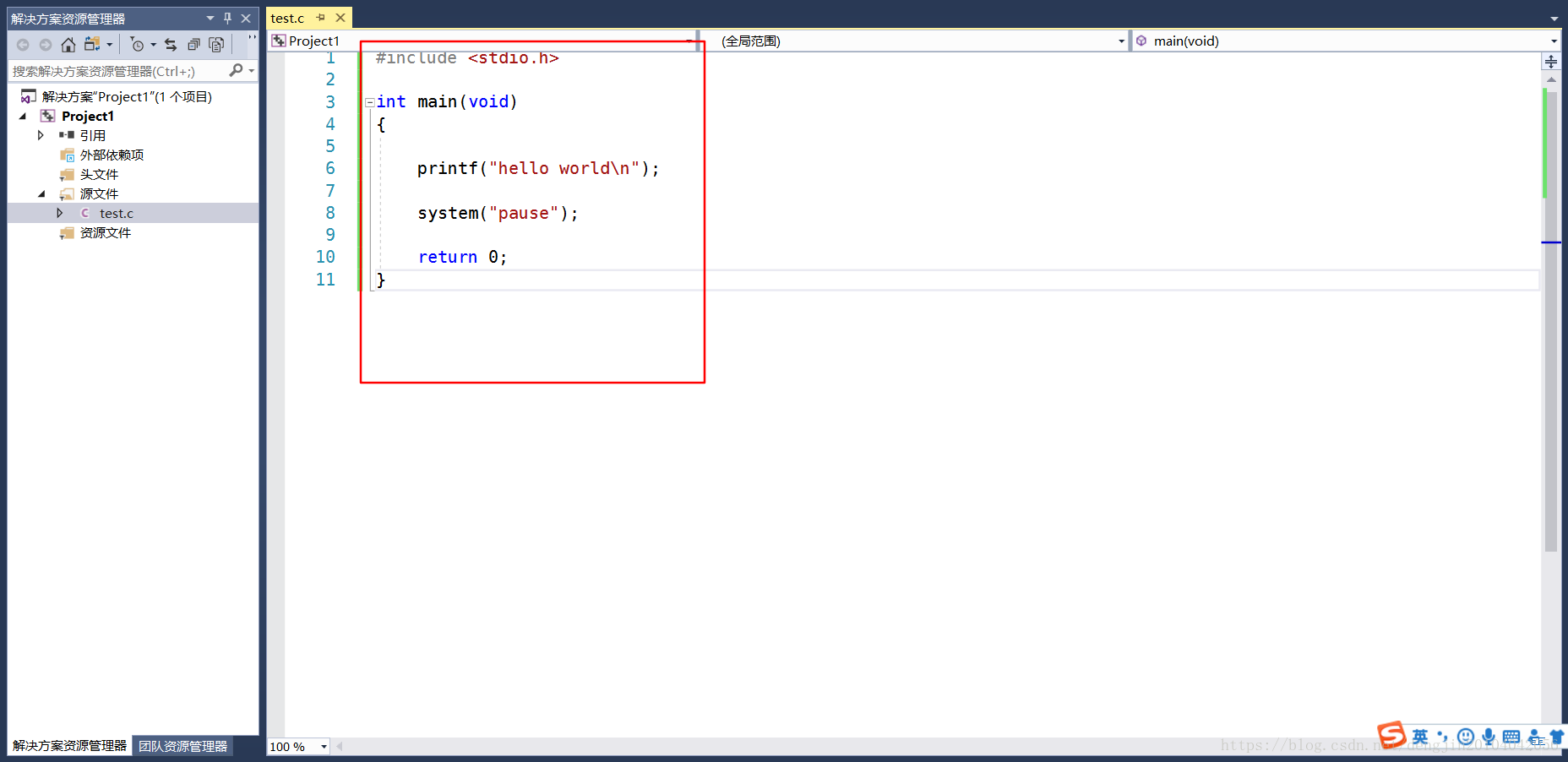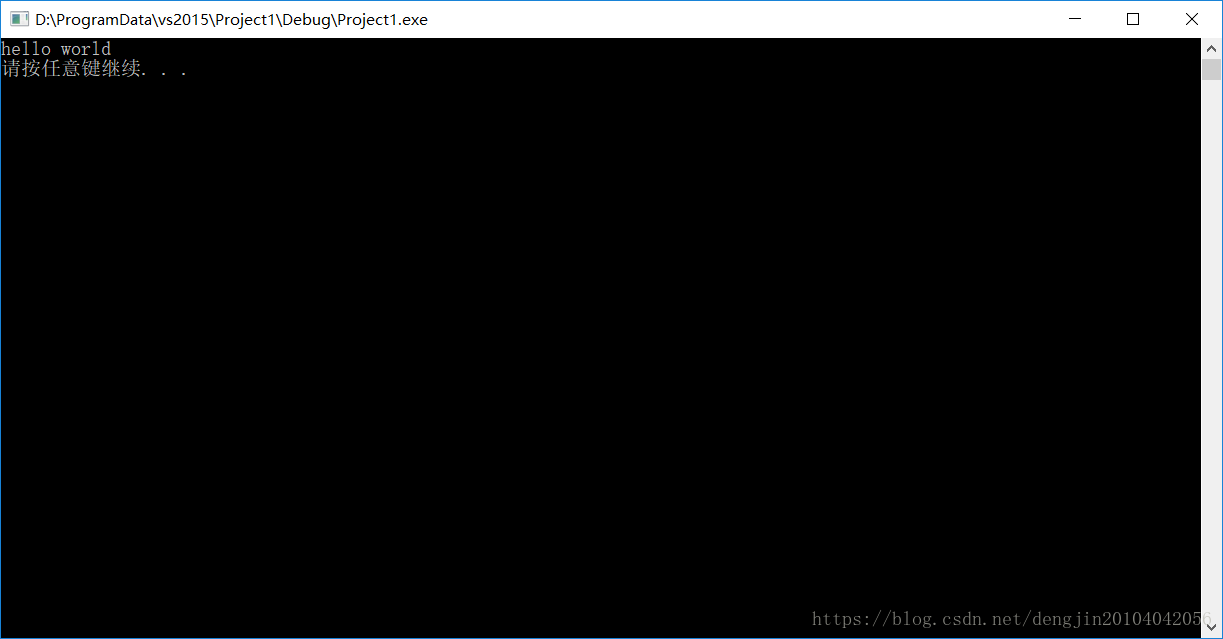版权声明:本文为博主原创文章,未经博主允许不得转载。 https://blog.csdn.net/dengjin20104042056/article/details/82561588
00. 目录
01. Visual Studio 2017简介
Visual Studio 2017是微软于2017年3月8日正式推出的新版本,是迄今为止 最具生产力 的 Visual Studio 版本。其内建工具整合了 .NET Core、Azure 应用程序、微服务(microservices)、Docker 容器等所有内容。
02. Visual Studio 2017下载
2.1 软件下载
官网网站:Visual Studio2017官方网站
2.2 找到下载页面
2.3 选择Visual Studio IDE
企业版:vs_enterprise.exe –layout
专业版:vs_professional.exe
社区版:vs_community.exe
选择社区版本, 免费版本
2.4 下载社区版本
03. Visual Studio 2017安装
3.1 点击下载的文件,出现如下界面
3.2 选择继续, 下载文件
3.3 选择安装的组件
3.4 选择跨平台开发组件
3.4 更改安装路径
选择更改路径
3.5 选择下载时安装,出现如下界面
安装过程中
安装成功, 重新启动电脑
重新启动电脑之后,显示如下界面
进入主界面
04. 软件测试
4.1 点击菜单栏–>文件–>新建–>项目,我这里以C++为例,右边栏选择Visual C++,中间选择空项目,改变默认路径
4.2 右键点击右边栏Project工程下的“源文件”
4.3 点击“添加–>新建项”,改名(test.c),点击确定
4.4 双击test.c 编写简单的程序
4.5 编译运行
执行结果如下: